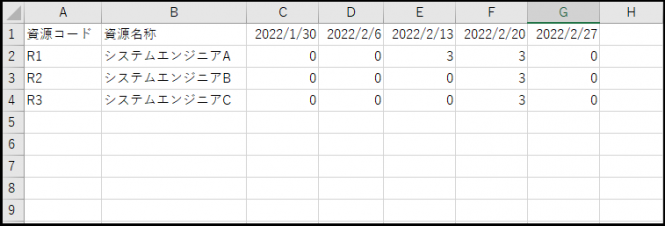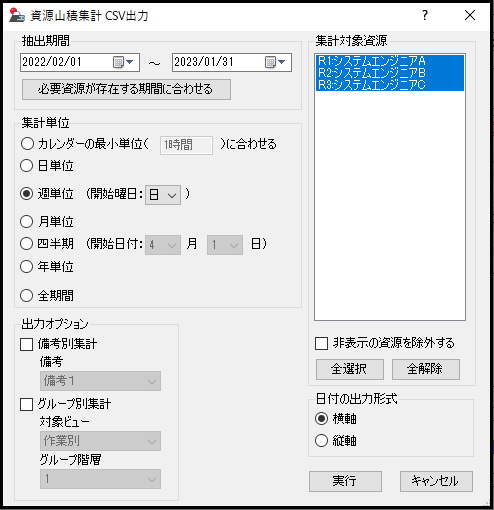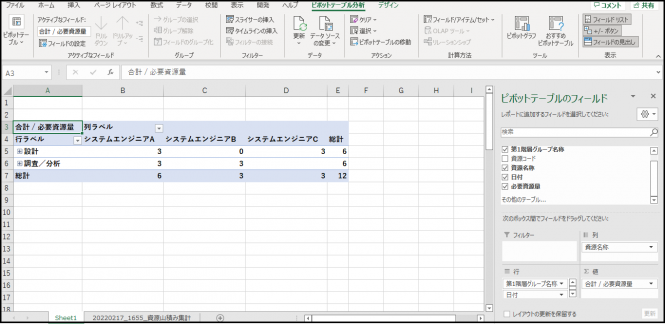資源山積み集計CSV出力:工程’sに登録した必要資源のデータを活用しよう!
工程´s Orario(以下、工程’sと記す)では、各作業に必要な資源を登録し必要量を確認できる「山積みグラフ」という便利な機能があります。
山積みグラフでは一目で資源量が足りているか確認できますが、この山積みの情報を数字でも見たい、と思ったことはないでしょうか。
今日は資源の山積み情報をCSVデータに出力できる無償アドオンツール、「資源山積み集計 CSV 出力」をご紹介します。
※ページ内の画像はクリックすることで、拡大してご覧いただけます
無償アドオンツールとは
ウェッブアイが提供している、工程’sで使用できる無償のアドオンツールです。
動作保証やサポートの対象外とはなりますが、お客様の要望を基に作成しているため工程’sには備わっていない機能を補ってくれるものになります。
資源山積み集計CSV出力とは
工程’sの資源山積み情報を指定条件で集計を行い、CSV データとして出力することができるツールです。
このツールを起動すると、以下のメニューが表示されます。
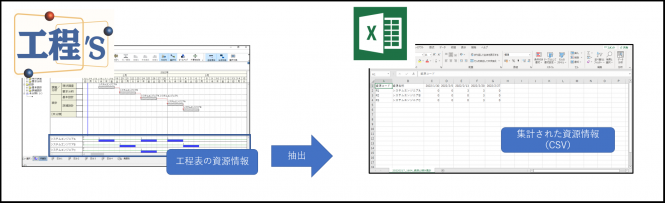
集計単位や抽出期間を設定し、集計対象とした資源の山積み情報をCSVデータにすることができます。
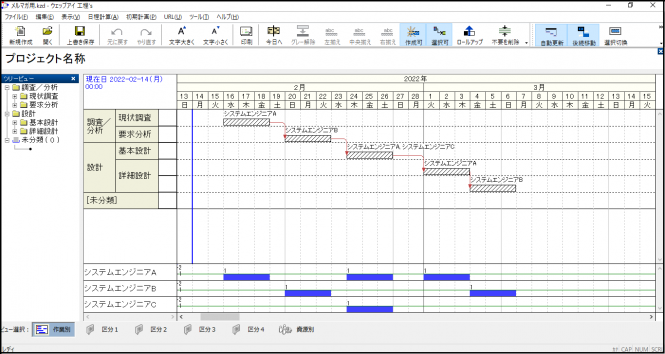
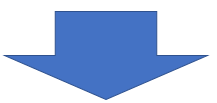
資源山積み集計CSV出力のメニューについて
①抽出期間
抽出期間の開始日と終了日をここで設定することができます。
「必要資源が存在する期間に合わせる」をクリックすると、必要資源が存在する範囲に合わせて、抽出期間が自動設定されます。
②集計単位
集計単位を設定することができます。
日単位から年単位、工程表の全期間などの単位を選べるほか、
工程’sのカレンダーの最小単位に設定することもできるため1日以下の単位で集計することもできます。
③集計対象資源
工程’sの資源マスターに登録されている資源のうち、どの資源を集計しCSVデータに出力するか選択することができます。
④出力オプション
備考別集計にチェックを入れると、備考内容が同じバーの必要資源を集計することができます。
チェックを入れるとプルダウンにて備考1~10のうち対象とする備考を選択できます。
グループ別集計にチェックを入れると、指定した階層でグループ ID、またはグループ名称が同じ値のバーの必要資源を集計することができます。
⑤日付の出力形式
日付を横軸として出力するか、縦軸として出力するか選択することができます。
出力したCSVデータの活用方法
このツールでは、必要資源量を集計しCSVデータに出力することができます。
このCSVデータを用いて、Excelのピボットテーブル機能を活用する方法をご紹介します。
(ピボットテーブルを活用する際は、「日付の出力形式」を「縦軸」に設定し出力したデータを使用します)
①CSVファイルを開き、データが入力されている範囲を選択した状態でピボットテーブルをクリックします。
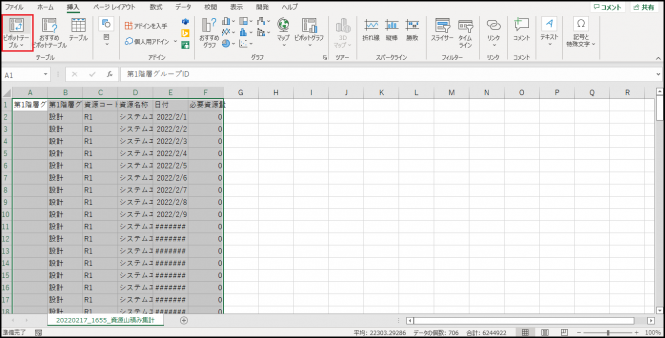
②ピボットテーブルのフィールドに表示されている項目を割り振ることで表示項目を指定できます。
たとえば「値」に「必要資源量」、「列」に「資源名称」、「行」に「日付」をドラッグ&ドロップで移動すると下記のようになります。
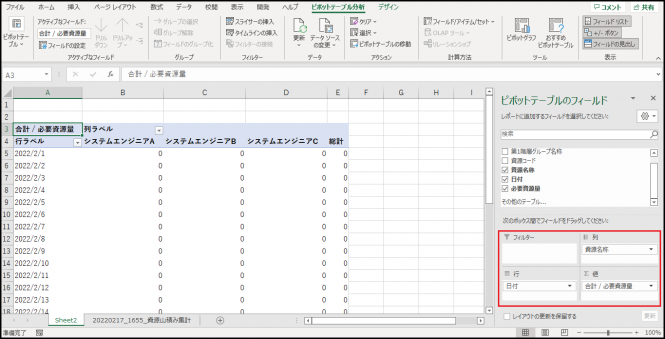
③集計期間を変更したい場合は、集計表の日付部分の上で右クリックし、「グループ化」を選択することで集計期間の単位を変更することができます。
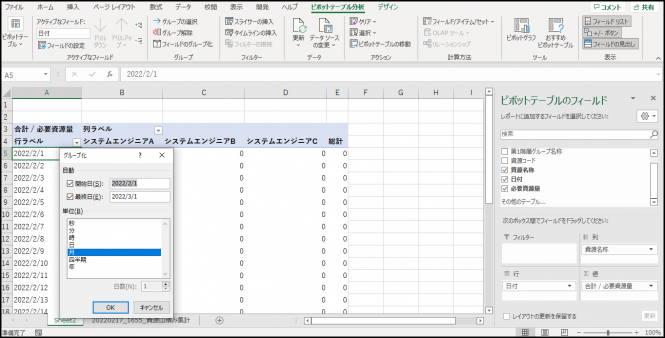
フィールド設定の別の例
上記では行に表示する情報を「日付」としピボットテーブルを作成しました。
今回使用しているデータ出力元の工程表では、グループ階層を工種別に作成しているので、
たとえば行に表示する情報に「第1階層グループ」と追加すると、以下のような特定の期間にどの資源が何の工種の作業をしていたかが分析できるピボットテーブルを作成することができます。
このように、資源山積み集計CSVツールを使用することで、資源データを活用することができるようになっています。
アドオンツールはお客様ごとに個別で配布しておりますので、ご興味のある方は、お気軽にサポートまでお問い合わせください。
ウェッブアイ製品に関する機能や操作方法のお問い合わせはもちろんのこと、
業務でのお困りごとやご意見なども、下記製品サポートまでお気軽にご連絡ください。
| ウェッブアイ製品サポート 電話番号: 03-3570-2392 メールアドレス: pmsupport@webi.co.jp 受付時間: 9:30~17:30 (土日祝日および弊社休業日を除く) |